调出美女绿色调的悲伤感觉-PS艺术照教程
作者 佚名 来源 PSfeng 发布时间 2009-08-10
5.盖印图层,用减淡工具擦出人物的高光

6.图层>新建调整图层>色相饱和度,因为我发现背景有点过亮,所以我们把绿色降下来
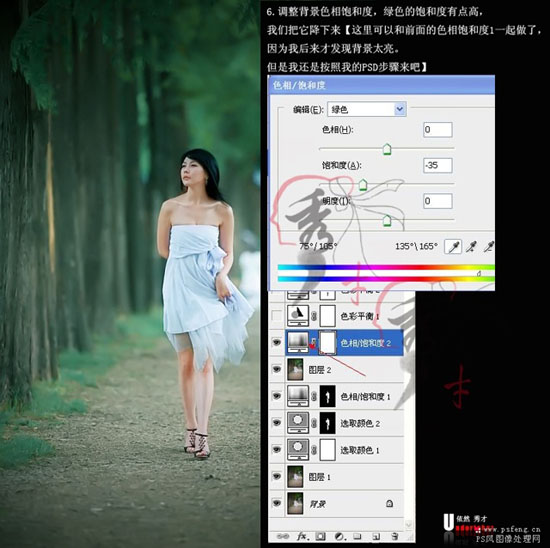
7 图层>新建调整图层>色彩平衡 参数如下
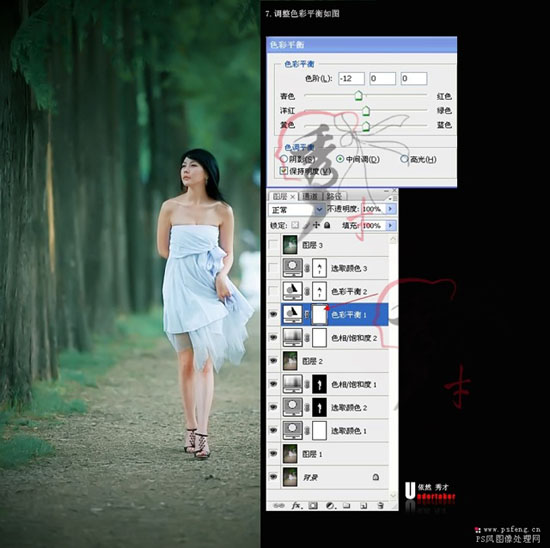
8.图层>新建调整图层>色彩平衡,添加蒙版用黑色画笔把人物皮肤擦出来
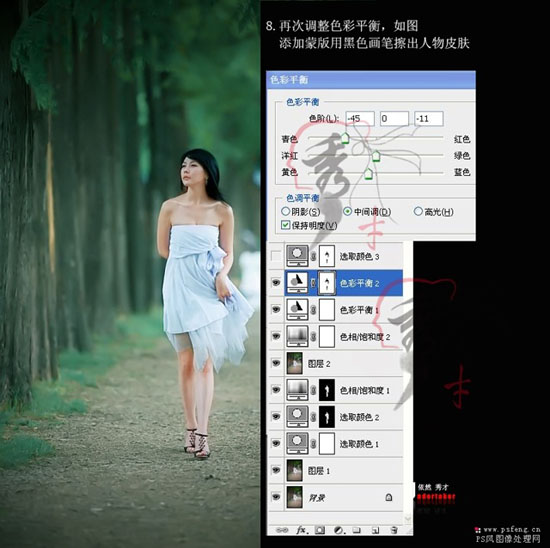
9.再次图层>新建调整图层>可选颜色,也就是可选3,添加蒙版用黑色画笔擦出人物皮肤
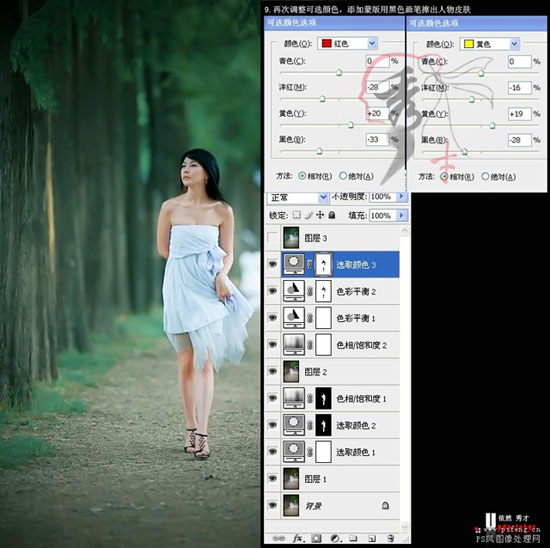
10. 盖印,执行锐化,在做个镜头校正,我用镜头校正来代替光照效果

最后添加文字 再修饰下 得出最终效果图

| 上一页12 |